Jedwali la yaliyomo
Katika Excel , tunaweza kuhesabu kwa urahisi tarehe ya kukamilisha ya mradi kwa kutumia DATE formula, EDATE Function , YeARFRAC Function , na Kazi ya SIKU YA KAZI . Leo, katika somo hili, tutapata kujifunza jinsi tunavyoweza kukokotoa fomula ya Tarehe ya Kukamilika katika Excel kwa ufanisi na vielelezo vinavyofaa.
Pakua Kitabu cha Mazoezi cha Mazoezi
Pakua kitabu hiki cha mazoezi ili kufanya mazoezi unaposoma makala haya.
Hesabu ya Tarehe ya Kukamilika.xlsx
7 Inafaa Njia za Kukokotoa Tarehe ya Kukamilika kwa Mfumo katika Excel
Tuseme, tuna seti ya data ambapo baadhi ya Majina ya Mradi na Tarehe ya Kuanza na Jumla yao Siku za kukamilisha Miradi hii zimetolewa katika Safuwima B , Safu wima C , na Safu wima D mtawalia. Katika Safu wima E , tutakokotoa tarehe ya kukamilisha ya miradi hii. Ili kufanya hivyo, tutatumia fomula ya DATE , IF kazi , na Uumbizaji wa Masharti pia. Huu hapa ni muhtasari wa mkusanyiko wa data wa kazi yetu ya leo.

1. Ongeza Tarehe ili Kukokotoa Tarehe ya Kukamilika kwa Mfumo katika Excel
Hebu, baadhi ya Majina ya Miradi na tarehe ya kuanzia na Muda kati ya hizi miradi imetolewa katika Safuwima B , Safu C , na Safu wima D mtawalia. Hapa tunataka kukokotoa tarehe ya kukamilisha ya mradi inayoitwa Alpha , na kisha kukokotoa tarehe ya kukamilisha ya miradi mingine. Hebu tufuatemaagizo.
Hatua ya 1:
- Kwanza, chagua kisanduku E5 .
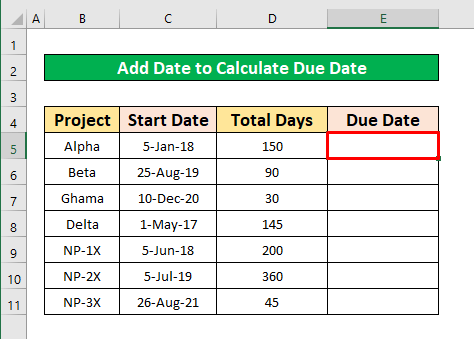
- Baada ya kuchagua kisanduku E5 , andika fomula katika Upau wa Mfumo . Fomula ni,
=C5+D5 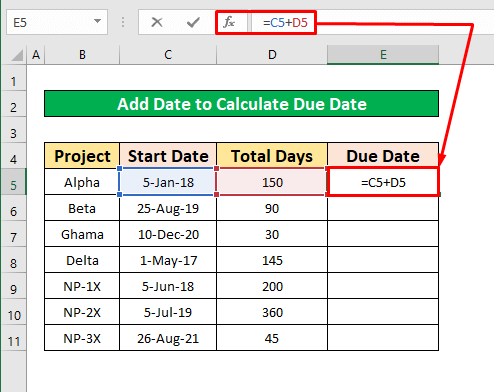
- Wakati wa kukamilisha uchapaji wa fomula katika Mfumo Upau , bonyeza Enter kwenye kibodi yako na utapata tarehe ya kukamilisha, na tarehe ya kukamilisha ya mradi iliyopewa jina Alpha ni Juni 4 , 2018 .

Hatua ya 2:
- Zaidi, weka kishale kwenye Chini-kulia katika kisanduku E5, na ishara ya pamoja(+) inatokea. Kisha iburute chini.

- Baada ya kukamilisha hatua zilizo hapo juu, utapata pato lako unalotaka katika Safuwima E ambayo ina imetolewa katika picha ya skrini.

Soma zaidi: Jinsi ya Kutumia Kazi ya VBA DateAdd katika Excel
2. Tekeleza Kitendo cha TAREHE ili Kukokotoa Tarehe ya Kulipwa katika Excel
Katika mbinu hii, tutajifunza jinsi ya kukokotoa tarehe za kukamilisha katika excel kwa kutumia Utendaji wa TAREHE . Katika mkusanyiko wetu wa data, Mwaka , Mwezi , na Siku zimetolewa katika Safu wima B , Safuwima C , na Safu wima D mtawalia. Fuata hatua zilizo hapa chini ili kujifunza!
Hatua:
- Kwanza, chagua kisanduku E5 .

- Kisha chapa fomula katika Upau wa Mfumo . fomula ni,
=DATE(B5, C5, D5) 
- Baada ya kuchapaformula katika Upau wa Mfumo , bonyeza Enter kwenye kibodi yako na utapata tarehe ya kukamilisha, tarehe ya kukamilisha ni Agosti 31, 2021 .
- Kisha, weka kishale kwenye Chini-kulia katika kisanduku E5, na Plus-sign(+) ibukizi. Kisha iburute chini.
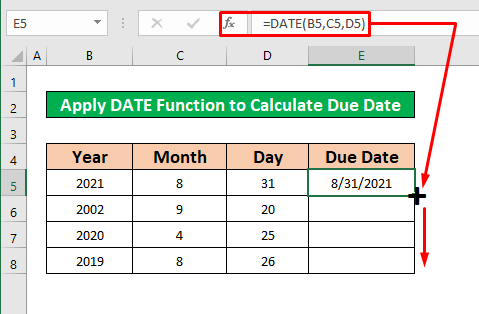
- Baada ya hapo, utapata tarehe za kukamilisha ambazo zimetolewa kwenye picha ya skrini.

Soma zaidi: Jinsi ya Kutumia Njia ya mkato ya Tarehe ya Excel
3. Tumia Umbizo la Masharti Kukokotoa Tarehe ya Kukamilika katika Excel
Baada ya kukokotoa Tarehe za Kukamilisha katika mbinu zilizo hapo juu, sasa tutajua tarehe ya kukamilisha miradi ambayo imefanywa hadi Leo(Januari 11, 2022) kwa kutumia Uumbizaji wa Masharti . Tuseme, tuna seti ya data ambapo Majina ya Miradi , tarehe za kuanza , na Tarehe za Kukamilisha zimetolewa katika Safuwima B , Safu wima C , na Safu wima D mtawalia. Hebu tufuate hatua hizi ili kujifunza!
Hatua ya 1:
- Kwanza, chagua seli D5 hadi seli D11 .

- Baada ya kuchagua kisanduku , kutoka Kichupo chako cha Nyumbani , nenda kwa,
Nyumbani → Mitindo → Uumbizaji wa Masharti → Kanuni Mpya

Hatua ya 2:
- Kisha kisanduku cha kidadisi cha Kanuni Mpya ya Uumbizaji itatokea. Kutoka kwa kisanduku kidadisi hicho, nenda kwa,
Umbiza visanduku pekee vilivyo na → Fomati visanduku vilivyo na
- Katika Umbiza tu visandukuukiwa na kisanduku cha mazungumzo, kwanza chagua Thamani ya Kiini kisha uende kwenye safu wima inayofuata na uchague chini ya au sawa na na hatimaye katika safuwima inayofuata andika fomula iliyo hapa chini.
=TODAY()

- Sasa, bonyeza Bofya-Kushoto kwenye yako Panya kwenye Umbizo Kisha, kisanduku kidadisi kipya kiitwacho Seli za Umbizo itatokea. Kutoka kwa Kisanduku kidadisi cha Umbiza , nenda kwa,
Jaza → Rangi ya Chungwa Isiyokolea → Ok
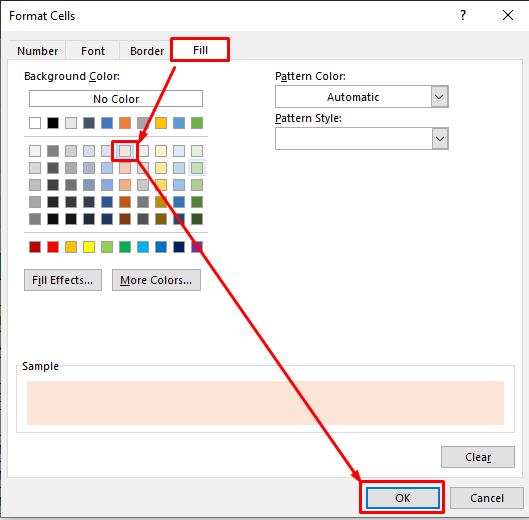
Hatua ya 3:
- Baada ya hapo, utarudi kwenye kisanduku kidadisi cha kwanza kiitwacho Kanuni Mpya ya Uumbizaji , na ubonyeze Sawa kutoka kwa kisanduku kidadisi hicho.

- Baada ya kubonyeza Sawa, utapata tarehe za kukamilisha ambazo zina imekamilika hadi Leo(Januari 11, 2022) . Miradi iliyokamilishwa imeonyeshwa hapa chini picha ya skrini kwa kutumia Uumbizaji wa Masharti .
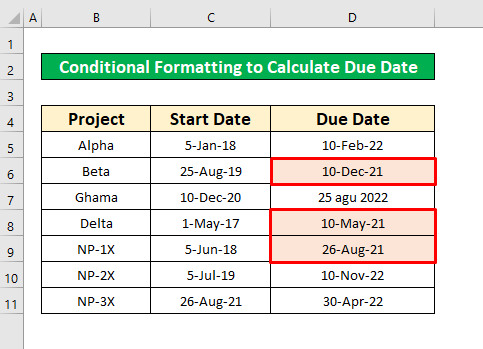
Soma zaidi: Jinsi ya Kuumbiza Tarehe na VBA katika Excel
4. Tekeleza Kitendo cha IF ili Kukokotoa Tarehe ya Kukamilisha katika Excel
Katika mbinu hii, tutajifunza jinsi ya kukokotoa miradi iliyokamilishwa hadi Leo(Januari 11, 2022) . Kwa kutumia IF Function , tunaweza kukokotoa miradi iliyokamilika kwa urahisi hadi leo. Hebu tufuate hatua.
Hatua:
- Katika kisanduku E5 , andika masharti IF Function . Kama Kazi ni,
=IF(D5 < TODAY(), “Done”, “Not Done”)

- Baada ya kuandika masharti IFFunction , bonyeza Enter kwenye kibodi yako na utapata urejesho wa chaguo la kukokotoa. Urejeshaji wa chaguo za kukokotoa ni Imekamilika .
- Sasa, weka kiteuzi kwenye Chini-kulia katika kisanduku E5, na Plus-sign(+) itatokea. Kisha iburute chini.

- Mwishowe, utapata pato lako unalotaka katika Safu wima E ambayo ina maana kwamba mradi una imekuwa Imefanywa au Haijafanyika .

Soma zaidi: Jinsi ya Kutumia Fomula ya IF yenye Tarehe
0> Visomo Sawa- Tumia Kazi ya Mwaka katika Excel VBA (Mifano 5 Inayofaa)
- Jinsi ya Kutumia Excel VBA Kazi ya MWEZI (Mifano 7 Inayofaa)
- Tumia EoMonth katika Excel VBA (Mifano 5)
- Jinsi ya Kutumia Kazi ya Sehemu ya Tarehe ya VBA katika Excel ( Mifano 7)
5. Weka Kitendo cha EDATE ili Kukokotoa Tarehe ya Kukamilika kwa Excel
Hapa, tutakokotoa fomula ya tarehe ya kukamilisha katika excel kwa kutumia ED A TE kitendakazi . Hebu tuseme, tunayo kuanzia Tarehe ya baadhi ya miradi na muda wake kulingana na Miezi ambayo hutoa katika Safu wima B , na Safu wima C kwa mtiririko huo. Kwa hili, Hebu tufuate maagizo.
Hatua ya 1:
- Kwanza, chagua kisanduku cha D5 na uandike EDATE kazi . Kitendaji cha EDATE ni,
=EDATE(B5, C5)
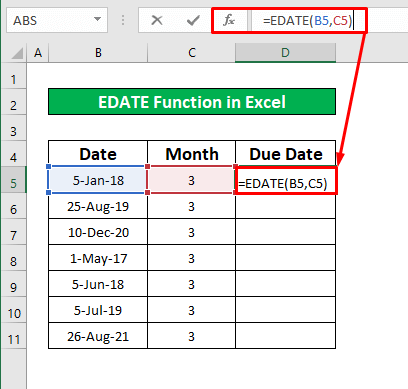
- Baada ya kuchapa chaguo za kukokotoa katika Upau wa Mfumo , bonyeza Ingiza kwenye kibodi yako na utapata urejesho wa chaguo la kukokotoa. Rejesha ni 43195 .
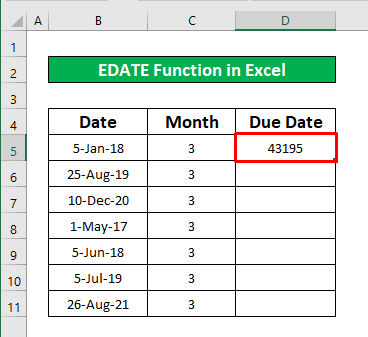
- Sasa, tutabadilisha nambari ya 43195 kuwa tarehe. . Kutoka kwa Kichupo chako cha Nyumbani , nenda kwa,
Nyumbani → Nambari → Tarehe Fupi
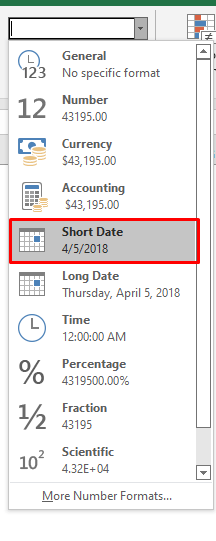
- Baada ya kufuata hatua iliyo hapo juu, tutaweza kubadilisha nambari kuwa tarehe.
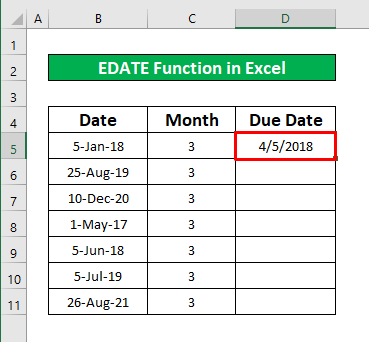
Hatua ya 2: 3>
- Kisha, weka kishale kwenye Chini-kulia katika kisanduku cha D5, na ishara ya Pamoja(+ ) inajitokeza. Kisha iburute chini.
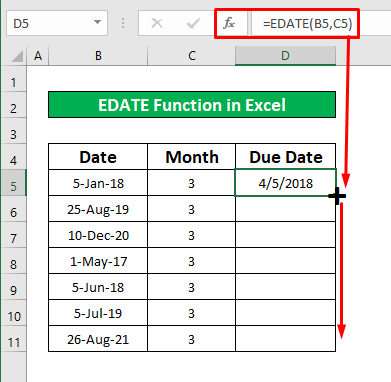
- Baada ya kukamilisha hatua zilizo hapo juu, tutapata tarehe ya kukamilisha ya miradi katika Safuwima D kwa kutumia kitendakazi cha EDATE .
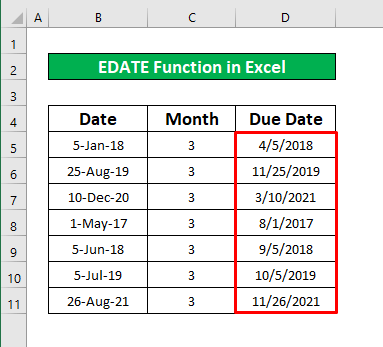
6. Tumia Mfumo wa EDATE na YEARFRAC ili Kukokotoa Tarehe ya Kulipwa katika Excel
Baada ya kujifunza mbinu zilizo hapo juu, tutajifunza kwa njia hii jinsi ya kukokotoa Tarehe ya Kudaiwa kwa kutumia Kitendakazi cha EDATE na kitendakazi cha YEARFRAC . Hebu tuseme, tuna seti ya data ambapo baadhi ya Tarehe za Kuzaliwa zimetolewa katika Safuwima B . Kwa kutumia kitendakazi cha EDATE , tutakokotoa tarehe ya kujiuzulu ya siku za kuzaliwa zinazolingana, na kisha kuhesabu idadi ya miaka kutoka siku za kuzaliwa hadi tarehe ya kujiuzulu. Hebu tufuate hatua zilizo hapa chini.
Hatua:
- Katika kisanduku C5 , andika kitendakazi cha EDATE na kazi ni,
=EDATE(B5, 12*65)
- Ambapo B5 iko wapi Tarehe ya Kuzaliwa na 12 ni Mwezi.
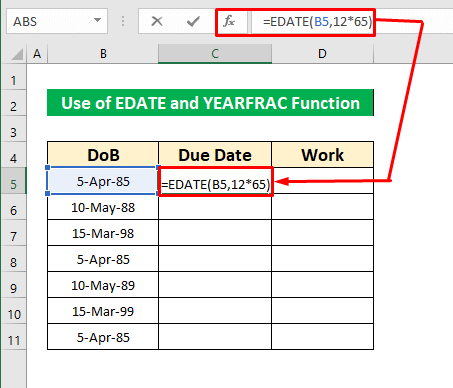
- Sasa, bonyeza Enter kwenye kibodi yako na utapata thamani ya kurudi ya kitendakazi cha EDATE . Thamani ya kurejesha ni Aprili 5, 2050 .
- Baada ya hapo chagua kisanduku cha D5 na katika Upau wa Mfumo andika YEARFRAC chaguo za kukokotoa 2>. Kitendakazi cha YEARFRAC ni,
=YEARFRAC(B5, C5)
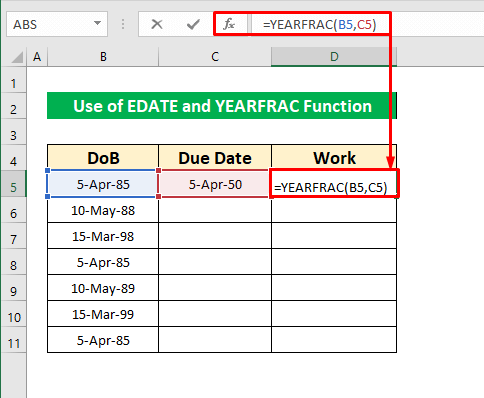
- Tena, bonyeza Enter kwenye kibodi yako na utapata matokeo unayotaka. Pato ni 65 .

- Vile vile, tunaweza kukokotoa tarehe nyingine za kukamilisha za tarehe ya kuzaliwa inayolingana na tofauti ya saa kati ya Tarehe ya Kuzaliwa na Tarehe ya Kukamilisha .

7. Tekeleza Shughuli ya SIKU YA KAZI ili Kukokotoa Tarehe ya Kukamilika katika Excel
Tuseme, katika mkusanyiko wetu wa data tarehe ya kuanza kwa baadhi ya miradi na siku za kazi zimetolewa katika Safuwima B na Safu wima. C . tunaweza kuhesabu kwa urahisi tarehe za kukamilisha miradi ambayo imetolewa kwenye picha ya skrini kwa kutumia kitendakazi cha SIKU YA KAZI . Fuata hatua zilizo hapa chini ili kujifunza!
Hatua ya 1:
- Kwanza kabisa, chagua kisanduku cha D5 .
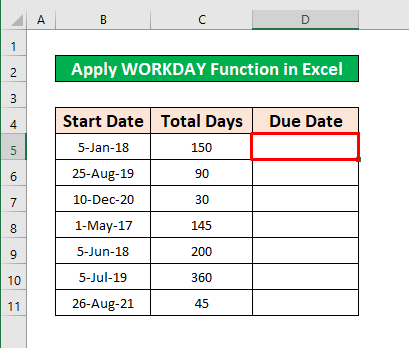
- Katika Upau wa Mfumo , andika kitendaji cha SIKU YA KAZI . Kitendaji cha SIKU YA KAZI ni,
=WORKDAY(B5, C5)
- Ambapo seli B5 ni tarehe ya kuanza ya mradi na kisanduku C5 ni Siku ya kazi yamradi.

- Baada ya hapo, bonyeza Enter kwenye kibodi yako na utapata thamani ya kurejesha ya chaguo hilo. Thamani ya kurejesha ni Agosti 3, 2018 .
Hatua ya 2:
- Kwa hivyo, weka kishale kwenye Chini-kulia katika kisanduku cha D5, na ishara ya ziada(+) itatokea. Kisha iburute chini.

- Baada ya kukamilisha hatua zilizo hapo juu, utapata pato lako unalotaka katika Safu wima D ambayo imekuwa iliyotolewa katika picha ya skrini iliyo hapa chini.

Soma zaidi: Jinsi ya Kutumia Utendaji wa Siku katika Excel VBA
Mambo ya Kukumbuka
👉 Tunaweza kutumia kitendakazi cha TAREHE kukokotoa tarehe ya kukamilisha.
👉 Njia nyingine ni kutumia Uumbizaji wa Masharti . Kwa hili, kutoka kwa Kichupo chako cha Nyumbani , nenda kwa,
Nyumbani → Mitindo → Uumbizaji wa Masharti → Kanuni Mpya
👉Ili kukokotoa tarehe ya kukamilisha , tunaweza pia kutumia EDATE , YEARFRAC , na vitendaji vya SIKU YA KAZI .
Hitimisho
Natumai mbinu zote zinazofaa zilizotajwa hapo juu za kukokotoa tarehe ya kukamilisha sasa zitakuchochea kuzitumia katika lahajedwali zako za Excel zenye tija zaidi. Unakaribishwa zaidi kujisikia huru kutoa maoni ikiwa una maswali au maswali yoyote.

